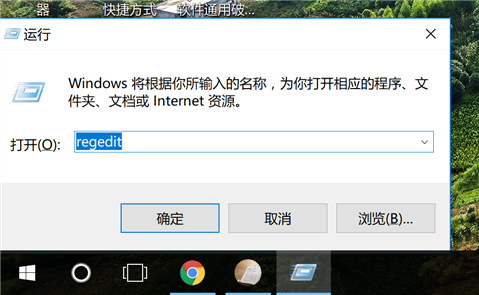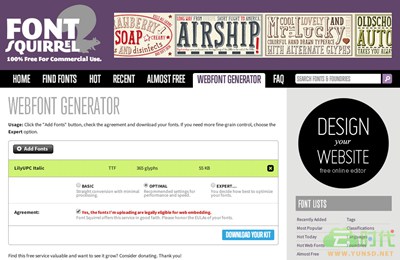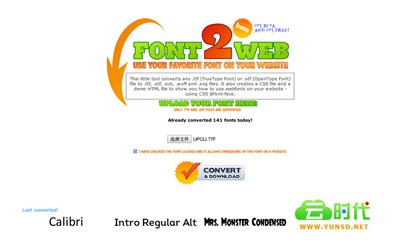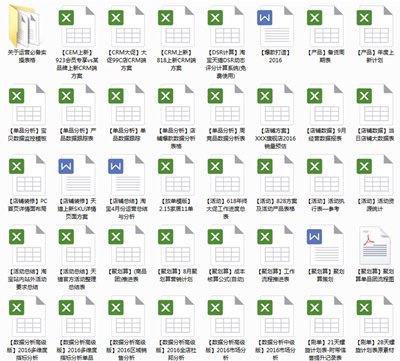【WPS办公】WPS表格办公—根据单元格自动放大缩小字体
发布时间:2020-09-17
WPS表格办公—根据单元格自动放大缩小字体,我们在利用 与Excel表格进行日常办公时,经常需要在单元格当中输入各种各样的数据和文字,那么当我们输入的文字字体过大,单元格放不下的时候,每次我们都需要去单独调整单元格,如果数据过多就会很麻烦,今天我们就来教大家,如何在WPS表格与Excel表格当中,根据单元格自动放大和缩小字体,具体怎么操作呢,一起来学习一下吧。,首先,我们看到如下数据,因为文字过大而显示在单元格之外。,,
,我们单击单元格右键,选择设置单元格格式,弹出单元格格式的对话框,选择对齐选项,在文本控制里选择缩小字体填充,单击确定。,,
,这样我们看到,文字已经跟随单元格的大小做出了合适的调整,如下图所示。,,
,那么,在WPS表格与Excel表格当中,根据单元格自动放大和缩小字体的方法,是不是非常简单呢,你学会了吗?,
- 话题列表
- 推荐阅读
-
- 优质推荐
全站搜索